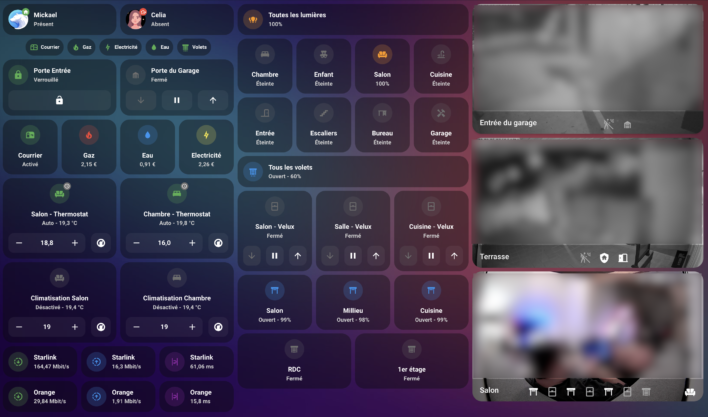Avant de commencer, cet article a pour but de vous informer sur une installation photovoltaïque. En aucun cas, je ne suis un professionnel. Je souhaite simplement vous partager mon retour d’expérience. Il est essentiel que vous effectuiez également vos propres recherches pour votre installation. Chaque projet est unique en fonction des besoins énergétiques de votre maison. Je vous donnerai ici les bases pour une installation photovoltaïque.
Vous travaillerez avec un courant de 230 V, soyez prudent. Assurez-vous de couper toute votre installation avant toute intervention dans le tableau électrique de votre maison.
Cela fait plusieurs années que je réfléchis à une installation photovoltaïque. Ma maison est entièrement électrique, que ce soit pour le chauffage, la table de cuisson ou l’eau chaude, ce qui entraîne une consommation électrique importante tout au long de l’année. L’augmentation des prix de l’électricité ces dernières années m’a poussé à relancer mon projet d’installation de panneaux photovoltaïques.
Après environ cinq mois de recherche pour identifier la meilleure installation adaptée à ma maison, que ce soit en termes de matériel, de calcul de puissance nécessaire ou de démarches administratives, j’ai finalement pu installer les panneaux photovoltaïques sur ma toiture.

Les préjugés sur le solaire
« Ça fonctionne que quand il y a du soleil ! »
C’est vrai, mais pas seulement. Même avec un ciel couvert, la lumière diffuse permet une certaine production d’électricité. Cette production peut facilement couvrir le talon de consommation de votre maison, voire bien plus. (Actuellement, lors de la rédaction de cet article, le ciel est couvert et je produis 1 200 W tout en faisant fonctionner mon lave-linge.)
« L’hiver, ça ne va rien produire ! »
Moins que pendant le printemps ou l’été, c’est certain. Mais même en hiver, un ciel clair permet une production significative. Lorsque vous vous lancez dans un projet solaire, il est important de penser que de mars à octobre, vous réduirez considérablement votre consommation sur le réseau électrique. L’hiver sera moins productif, mais cela ne signifie pas une absence totale de production.
« L’été, ça va beaucoup produire. »
Contrairement à ce que l’on pourrait croire, l’été n’est pas la meilleure saison pour la production solaire. En effet, les panneaux chauffent davantage, ce qui réduit leur efficacité, et le soleil est plus haut dans le ciel, donc moins perpendiculaire aux panneaux. Les meilleures périodes pour la production sont généralement avril et mai. Cela ne signifie pas que la production chute en été, mais simplement que ce n’est pas la période où vous atteindrez vos records de puissance.
« Il y a beaucoup d’arnaques parmi les revendeurs. Comment savoir si le devis que je vais recevoir est correct ? »
Il est vrai que le secteur du solaire est une cible privilégiée pour les arnaques, qu’elles soient téléphoniques ou par démarchage à domicile. Après plusieurs mois passés sur un groupe Facebook animé par des professionnels, j’ai pu observer les différentes astuces utilisées par ces entreprises peu scrupuleuses suite au message de personnes ce trouvant dans ce cas. Vous trouverez plus bas un paragraphe vous expliquant comment éviter ces pièges.
Je terminerai ce paragraphe par une citation de UFC-Que Choisir : « Chaque kWh produit, c’est un kWh en moins sur la facture. »
Les termes et abréviations à connaître
Il y a plusieurs termes et abréviations à connaître avant de vous lancer dans vos recherches.
Watt Crête : Quand on parle de la puissance qu’un panneau peut produire, cela sera exprimé en watt-crête avec l’unité Wc. Par exemple, un panneau de 500 Wc pourra produire au maximum 500 W à son plus haut niveau de puissance. On ne peut pas dire qu’un panneau produit 500 W, car son courant va varier de 0 à 500 W. Il ne va pas faire du 0 puis 500 W, d’où le mot « crête » qui indique ici sa puissance maximale.
MO / OC : Pour la partie onduleur, il en existe deux types. Nous avons les onduleurs centraux, souvent écrits OC, et les micro-onduleurs, indiqués MO. Nous reviendrons sur les explications plus bas.
Pour la partie câble électrique, vous verrez souvent parler de 3G2,5 mm², 3G6 mm² ou tout simplement 6 mm². Cela correspond au nombre de fils dans un câble et à leur diamètre. Par exemple, pour un câble 3G2,5 mm², cela signifie que nous avons un câble avec 3 fils (le plus souvent phase, neutre, terre) d’un diamètre de 2,5 mm² chacun.
Le talon ou bruit de fond de votre maison, c’est quoi ? C’est tout simplement l’énergie que votre maison consomme au repos, quand vous n’êtes pas présent, par exemple. Entre tous les appareils en veille, votre box internet, votre réfrigérateur, tout cela consomme en permanence. Par exemple, dans mon cas, ma maison consomme entre 200 et 300 W.
Auto-consommation : Cela signifie que nous allons consommer directement ce que nos panneaux vont produire.
Le surplus : Le surplus, c’est ce que nous allons produire mais ne pas consommer directement. Par exemple, si vous produisez 2000 W et que votre maison en consomme seulement 500 W, les 1500 W restants vont être envoyés sur le réseau.
DC / AC : DC signifie courant continu, comme le 12 V de votre voiture, identifiable par des fils rouges pour le pôle positif et noirs pour le négatif. Pour AC, c’est pour le courant alternatif de votre maison, identifiable par le neutre avec fil bleu et la phase avec un fil rouge ou marron voir noir.
Kit Plug and Play : Ce sont des kits à monter facilement qui sont simplement à brancher sur une prise de votre maison. Mais ce type de kit risque de disparaître en septembre 2025, la norme va changer, interdisant à un générateur d’électricité d’être branché au moyen d’une prise.
Le calepinage : C’est un schéma d’implantation pour le montage des rails sur votre toit.
Les principaux équipements d’une installation.
Une installation comprendra plusieurs éléments indispensables, voici la liste:
- Un système de fixation pour les panneaux (en toiture ou au sol voir traqueur solaire) ;
- Des panneaux solaire ;
- Un coffret électrique de type DC et AC. Selon le type d’installation, seul un coffret AC peut être nécessaire ;
- Un onduleur centrale ou des micros onduleur.
Les panneaux photovoltaïques
Les panneaux, c’est comme les cartes graphiques ou les CPU de nos ordinateurs, cela évolue chaque année. Actuellement, les panneaux sont de 450 à 500 Wc, et on parle déjà de 600 Wc pour la fin 2025. Il faut aussi prendre en compte la taille des panneaux. Pour les modèles en dessous de 450 Wc, leurs dimensions sont de 1 134 mm x 1 762 mm. Au-delà, pour les modèles de 500 Wc par exemple, la largeur reste à 1 134 mm, mais la hauteur passe à 1 994 mm.
Il existe également plusieurs types de cellules, dont les N-Type, qui sont les plus courantes en ce moment. Vous entendrez aussi parler de panneaux bi-verre ou bi-faciaux. Un panneau classique est composé d’une vitre de 2 mm d’épaisseur, de cellules photovoltaïques et d’un fond opaque. Les panneaux bi-verre, eux, sont composés d’une vitre de verre de 2 mm, de cellules photovoltaïques sur les deux faces (avant et arrière), et d’une seconde vitre de verre de 2 mm. Ainsi, ces panneaux peuvent produire de l’électricité des deux côtés.
Cependant, la production de la face arrière n’est pas comptée dans la puissance maximale en Wc indiquée pour le panneau. Vous vous demandez peut-être pourquoi produire à l’arrière, alors que le soleil est devant ? Les panneaux bi-faciaux ont un espace entre les cellules qui laisse passer la lumière. Ce type de panneau est particulièrement efficace pour une installation au sol, par exemple avec des graviers blancs qui reflètent la lumière sur la face arrière. Aujourd’hui, la plupart des grands panneaux sont bi-faciaux et sont également installés en surimposition sur les toitures, ce qui leur donne un avantage. Grâce à leurs deux couches de verre, soit une épaisseur totale de 4 mm, ils sont aussi plus résistants à la grêle. Un panneau produit un courant de type DC (courant continu), et au bout de ses câbles, vous trouverez des connecteurs MC4. Les panneaux sont garantis 25 ans.
Le kit de fixation
Il y a principalement 3 façons de monter ses panneaux. La première et la plus facile, au sol, sur une toiture en sur imposition (Cela veux dire légèrement au dessus de votre toiture) ou sur un traqueur solaire.
 Au sol : Si vous souhaitez faire votre installation seul avec facilité et que vous possédez un bout de terrain dégagé de toute ombre, le montage au sol sera la meilleure solution. Attention tout de même, les kits vendus où il faut ajouter du poids dans un bac peuvent être un peu légers. Les panneaux ont une grande prise au vent, et il n’est pas rare de voir ce genre de support se renverser sous l’effet du vent. Je vous recommanderais de réaliser une petite fondation. Autre avantage : ici, pas de démarche administrative. Nous y reviendrons plus bas.
Au sol : Si vous souhaitez faire votre installation seul avec facilité et que vous possédez un bout de terrain dégagé de toute ombre, le montage au sol sera la meilleure solution. Attention tout de même, les kits vendus où il faut ajouter du poids dans un bac peuvent être un peu légers. Les panneaux ont une grande prise au vent, et il n’est pas rare de voir ce genre de support se renverser sous l’effet du vent. Je vous recommanderais de réaliser une petite fondation. Autre avantage : ici, pas de démarche administrative. Nous y reviendrons plus bas. Sur toiture : Installer des panneaux sur un pan de toit présente l’avantage de ne pas occuper d’espace au sol. L’installation sera plus complexe, mais cela ne posera pas de problème pour un professionnel. Étant donné que cela modifie l’apparence physique de votre maison, une démarche administrative est nécessaire. Cette démarche peut être réalisée par l’entreprise qui effectue les travaux, vous évitant ainsi toute complication, ou par vous-même si vous effectuez l’installation seul. Ce type de montage inclut également les toits plats, qui disposent de systèmes spécifiques, ainsi que les carports. La marque de référence dans ce domaine est K2 Systems.
Sur toiture : Installer des panneaux sur un pan de toit présente l’avantage de ne pas occuper d’espace au sol. L’installation sera plus complexe, mais cela ne posera pas de problème pour un professionnel. Étant donné que cela modifie l’apparence physique de votre maison, une démarche administrative est nécessaire. Cette démarche peut être réalisée par l’entreprise qui effectue les travaux, vous évitant ainsi toute complication, ou par vous-même si vous effectuez l’installation seul. Ce type de montage inclut également les toits plats, qui disposent de systèmes spécifiques, ainsi que les carports. La marque de référence dans ce domaine est K2 Systems.- Un traqueur solaire : Un traqueur solaire est un mât installé au sol qui suit le soleil tout au long de la journée, permettant aux panneaux de toujours produire à leur maximum. L’inconvénient est la limite du nombre de panneaux pouvant y être montés. Il existe très peu de modèles adaptés aux particuliers, ils peuvent être très coûteux et sont généralement limités à un maximum de quatre panneaux.
Le coffret DC / AC
C’est un nouveau tableau électrique à monter qui sera dédié à votre système solaire. Il possédera des disjoncteurs, la passerelles de connexion… Il sera relié au tableau électrique de votre maison pour y injecter l’électricité que vous allez produire.
Les onduleurs
Comme indiqué précédemment, il y a deux types d’onduleurs : les onduleurs centraux et les micro-onduleurs, chacun ayant ses avantages et inconvénients.
L’onduleur central, aussi appelé onduleur à chaîne, sera installé près de votre installation électrique. Au niveau des panneaux, ceux-ci seront branchés en série et un courant DC arrivera sur celui-ci. Il y a quelques années, ces onduleurs avaient un inconvénient majeur : ils géraient mal les zones d’ombre sur votre champ de panneaux. Aujourd’hui, c’est moins le cas. Les panneaux ont évolué, ils sont divisés en plusieurs zones de production et les onduleurs sont plus « intelligents ». Vous ne pourrez pas superviser individuellement vos panneaux ; si l’un d’eux a un défaut, il faudra tous les tester pour trouver le coupable. L’avantage est le coût d’achat, qui sera moins élevé que celui des micro-onduleurs. Ils sont généralement garantis 10 ans. Les marques les plus connues et de bonne qualité sont Fronius, SMA et Huawei.
Pour les micro-onduleurs, eux seront placés sous les panneaux. Selon la marque, il peut y avoir un micro-onduleur par panneau, voire un micro-onduleur pour deux ou plus. Il sera possible d’avoir le détail de la production de chacun. Leur grand avantage est de très bien gérer les zones d’ombre. Si vous avez, par exemple, un panneau à l’ombre et trois au soleil, ces trois derniers pourront produire au maximum. Les micro-onduleurs ont des garanties de 25 ans. Les marques les plus connues seront Enphase, APSystem voire Hoymiles. Contrairement aux onduleurs centraux, sur les micro-onduleurs, c’est du 230 V qui descend du toit.
Par ou commencer ?
 Bien évidemment, la première chose à contrôler, c’est l’exposition de l’endroit où vous souhaitez faire votre installation. La meilleure exposition sera le sud, mais vous pouvez très bien produire si vous êtes sud-est ou sud-ouest et la meilleur inclinaison est de 30° environ.
Bien évidemment, la première chose à contrôler, c’est l’exposition de l’endroit où vous souhaitez faire votre installation. La meilleure exposition sera le sud, mais vous pouvez très bien produire si vous êtes sud-est ou sud-ouest et la meilleur inclinaison est de 30° environ.
Il existe une très bonne application pour cela, il s’agit de « La trajectoire du soleil« , disponible sur Android et iPhone. Elle vous donnera les heures d’exposition au soleil par heure de la journée, avec la position actuelle du soleil, mais aussi les plages horaires en été et hiver.
Vérifiez si votre toiture a la place pour une installation solaire.
Grâce à ce site, vous pouvez déjà avoir une estimation de production.
Installation par une entreprise ou soi-même ?
Il faut savoir si vous allez faire votre installation vous-même ou passer par un professionnel, car cela a une importance pour chiffrer votre puissance. Si vous faites votre installation par un professionnel, il y a deux avantages. Le premier sera une prime de l’État (ne vous attendez pas à grand-chose), le second sera la revente totale ou le surplus de votre production à EDF OA. EDF va racheter votre électricité à un tarif fixe pendant 20 ans. Cela dit, depuis février, ce n’est plus très rentable. En effet, pour bien vous expliquer ce qu’il s’est passé, il y a eu une forte hausse pour atteindre 60 cts par kWh en 2009. Depuis, cela a bien chuté, quand on sait que l’on paie entre 15 et 22 cts du kWh, la rentabilité était très bonne. Avant février 2025, nous étions à 10 cts du kWh, et maintenant nous sommes à 4 cts du kWh. Pour bénéficier de tout cela, l’entreprise devra être RGE.
L’avantage de passer par une entreprise, c’est la tranquillité d’avoir un système clé en main à la fin et d’avoir la puissance nécessaire suivant votre besoin. Vous n’aurez aucune démarche administrative à faire, tout sera fait par l’entreprise (demande en mairie, Consuel, déclaration de production auprès de Enedis, on en reparle plus bas).
Comment éviter les arnaques ?
Comme beaucoup d’entre vous, vous avez sûrement déjà reçu des appels pour du démarchage en photovoltaïque. Première chose à savoir : une bonne entreprise ne fait pas de démarchage. Oubliez tout de suite celles qui pratiquent le porte-à-porte. Ce genre de pratique vous promet souvent monts et merveilles, avec des exemples comme :
-
Vous ne payerez plus d’électricité, seulement le crédit (Souvent, ils vous font un crédit sans que vous en soyez pleinement conscients).
-
Vous allez récupérer la TVA (C’est faux, un particulier ne peut pas récupérer la TVA. Il faut avoir une entreprise pour cela. Certaines entreprises créent une micro-entreprise à votre nom).
-
Ils vous font une remise exceptionnelle, genre -3000 €, c’est maintenant ou jamais.
Une fois le contrat signé, ce genre d’entreprise n’attend même pas l’autorisation de la mairie pour commencer l’installation. Il arrive qu’en seulement une semaine, tout soit installé.
La meilleure solution est de chercher une entreprise locale par vous-même, de consulter les avis et de demander plusieurs devis. Pour vous aider, le site « Vite un devis » vous permet de recevoir facilement plusieurs devis d’entreprises de votre secteur. Vous pouvez ensuite les partager sur ce groupe Facebook pour avoir des avis de personnes expérimentées, voire des professionnels du secteur.
Faire sois même.
Si vous êtes prêt à le faire vous-même, il faut prendre en compte la complexité d’une installation. Pour le montage des supports, il faudra monter sur votre toiture, donc vous aurez besoin d’une échelle et d’une échelle de toit, ainsi que d’un système de sécurité (anti-chute, harnais, amortisseur de chute, etc.). Pour la fixation des crochets et le montage des rails, ils devront être vissés dans les chevrons de votre toiture. Cela implique des découpes de vos ardoises, avec l’ajout de plaques de zinc ou de légères modifications pour les toits en tuiles, etc. Tout cela devra être bien réalisé pour éviter toute infiltration d’eau.
Il faut également prendre en compte que les panneaux sont encombrants (pour rappel, leurs dimensions sont de 1134 mm x 1994 mm) et que le poids des panneaux de 500 Wc atteint 27 kg. Il vous faudra aussi des connaissances en électricité.
Côté administratif, il sera nécessaire de faire une demande en mairie, d’obtenir un Consuel (ce qui peut s’avérer complexe), et de déclarer votre installation à Enedis.
Les démarches administrative
 Depuis le début, je vous parle des démarches administratives. Il y a plusieurs choses à faire avant et après l’installation.
Depuis le début, je vous parle des démarches administratives. Il y a plusieurs choses à faire avant et après l’installation.
Déclaration préalable de constructions et travaux non soumis à permis de construire (CERFA 16702*01) :
C’est une déclaration à déposer en mairie. Elle n’est pas toujours obligatoire, comme pour un kit au sol, mais pour une installation à plus de 1,8 m, elle l’est. Donc, pour une installation sur toiture, il faudra la remplir. Pour cela, vous devrez fournir diverses photos et des plans avant / après. Pour m’aider, j’ai utilisé cette vidéo. La mairie a un mois pour vous répondre. Passé ce délai, vous pouvez considérer que la demande n’a pas été refusée.
Une fois l’installation terminée, il faudra retourner un document de déclaration de fin de travaux, qui vous sera remis lors de la validation.
Le Consuel :
Cette démarche n’est pas gratuite, il faudra compter environ 180 €. Pour les kits plug-and-play, le Consuel n’est pas nécessaire, mais il sera obligatoire pour une installation supérieure à 3 kWc en sortie de vos onduleurs. La demande ne sera pas facile à remplir et vous demandera des informations très détaillées sur votre installation. Il vous faudra aussi fournir un schéma électrique de votre modification, dont nous reparlerons plus bas. Pour vous aider, voici un lien.
Déclaration Enedis :
Vous devez informer Enedis que vous êtes producteur d’électricité. Pour cela, il faut vous rendre sur le site d’Enedis, aller dans la section « Ma production » et « Déclarer vos panneaux photovoltaïques« . Cette vidéo pourra vous être utile.
Mon installation
Après environ cinq mois de collecte d’informations, je me lance enfin dans mon projet. J’ai profité de cette période hivernale pour étudier l’exposition de ma toiture. En hiver, le soleil étant plus bas, et avec des arbres présents sur la propriété voisine, une partie de mon toit est ombragée le matin, mais devient entièrement ensoleillée en fin de matinée. En avril, cette ombre matinale disparaît presque totalement.
Initialement, j’avais prévu d’opter pour un onduleur central. Cependant, après cette période d’observation, j’ai finalement décidé de me tourner vers des micro-onduleurs.
J’ai pris les mesures de mon toit, ce qui me permet d’installer jusqu’à sept panneaux de 500 Wc. Mon idée de départ était d’installer des panneaux à la fois sur la maison et sur le garage, pour un total de 11 panneaux. Mais j’ai choisi de commencer plus modestement afin de maximiser l’autoconsommation.
J’ai donc réalisé un plan (le tableau comporte des espaces vides car il a été conçu pour l’installation complète). Le câblage diffère légèrement au niveau du TGBT, car celui-ci étant situé juste à côté de mon nouveau tableau, je n’ai pas installé de disjoncteur. Je me suis directement connecté au bornier du tableau. Un disjoncteur est obligatoire si le tableau se trouve à une plus grande distance. Il aurait été préférable d’en installer un, mais mon tableau principal est déjà complet.
Enfin, il est important d’ajouter la mise à la terre. Les deux rails devront être reliés par un fil de 6 mm² jusqu’au tableau. Lors du montage des panneaux pour une bonne mise à la terre avec votre kit de montage et les panneaux, vous aurez des « Terra grif« .

Je réalise ensuite mon calepinage pour estimer le coût des supports. Pour cela, je me rends sur le site de K2 Base. Après avoir créé un compte et renseigné toutes les informations nécessaires, j’obtiens un schéma d’implantation.
Il est toutefois important de vérifier ce schéma attentivement, car l’une des brides de raccordement se trouvait initialement sur un crochet. Disposant de cinq barres de 3,65 m, nous avons raccourci celle du milieu de 30 cm. Ainsi, au lieu de couper la dernière à 80 cm, nous l’avons ajustée à 110 cm. Cette modification à permis de décaler la position de la bride.


Pour en revenir aux micro-onduleurs (MO), j’ai le choix entre deux marques mentionnées plus haut : APSystems et Enphase. J’ai eu la chance de trouver une entreprise de vente de matériel, AvelHeol, située à seulement 45 minutes de chez moi, qui propose les produits APSystems. Au début, ils n’avaient pas les panneaux que je souhaitais, les DMECG de 500 Wc. Mais en continuant à mûrir mon projet, AvelHeol a finalement eu en stock tout le matériel nécessaire.
En ce qui concerne l’achat de votre matériel, je vous conseille de privilégier un revendeur proche de chez vous, idéalement avec plusieurs années d’existence.
Un critère important pour moi est l’intégration à ma domotique. L’objectif était de pouvoir connecter mon système solaire à Home Assistant. Pour APSystems, un plugin existe pour la version Plug and Play, et un autre est disponible sur HACS. Toutefois, ce plugin est fait pour la passerelle ECU-B. Or, pour une solution complète, l’ECU-C est préférable. Le problème, c’est que le plugin HACS peut rendre l’ECU-C complètement inaccessible après un certain temps.
Autre point concernant les APSystems : le micro-onduleur DS3 est conçu pour raccorder deux panneaux. Étant donné que je souhaite installer sept panneaux, cela signifie que l’un des micro-onduleurs serait sous-utilisé avec un seul panneau.
Il me reste donc Enphase. Ici, aucun souci pour l’intégration avec Home Assistant : une intégration officielle existe, ainsi que deux autres proposées par la communauté. L’inconvénient principal reste le prix des micro-onduleurs.
Un APSystems DS3, capable de connecter deux panneaux, coûte environ 200 €. Pour Enphase, chaque panneau nécessite un micro-onduleur, et il faut compter environ 230 € par unité. Pour faire une analogie : Enphase, c’est comme Synology, une solution premium et verrouillée, tandis que APSystems serait plutôt l’équivalent de Qnap, plus flexible. D’ailleurs, Enphase commence à restreindre les auto-installations : un message sur leurs applications indique qu’il sera bientôt impossible d’activer des micro-onduleurs achetés chez des vendeurs non agréés. Et là se pose un problème : leur liste de revendeurs agréés en France est très restreinte, et aucun site de vente en ligne n’y figure.
En résumé, j’ai décidé de partir sur sept panneaux DMECG de 500 Wc avec sept micro-onduleurs Enphase IQ8P, ainsi qu’un kit de fixation K2 System. Une fois le dossier déposé en mairie, j’ai obtenu le feu vert en seulement deux semaines.

Pour les panneaux et les rails, j’ai passé commande chez AvelHeol, puis je me suis rendu à leur entrepôt pour récupérer le matériel. Pour les équipements Enphase, j’ai également choisi une entreprise locale : Yesss Électrique. Bien que cette enseigne soit principalement destinée aux professionnels, elle vend également aux particuliers.
Yesss Électrique possède des agences partout en France. C’est une entreprise de longue date, et ayant l’habitude de travailler avec eux dans mon domaine professionnel, je connais leur sérieux et leur professionnalisme.
Pour constituer un kit Enphase, vous aurez besoin de :
- Le nombre de MO nécessaire pour votre installation (Il faudra voir quel modéle IQ8 il conviendra à votre panneau) ;
- Un Q-relai (Son rôle sera de couper la production en cas de coupure électrique du réseau) ;
- Un Q-Cable (Il va servir à relier tous les MO entre eux. Quand vous commander, la quantité à indiquer et le nombre de MO à relier) ;
- Une passerelle Q-Gateway. Il existe 2 versions, la Envoy-S standard qui possède qu’un seule prince tore pour le suivi de production plus destiné à la revente total. La Envoy-S metered qui possède 2 pinces. Nous avons ainsi un suivi de production et de consommation de la maison elle est aussi prévu pour la gestion des batteries. Je suis parti sur cette dernière.

Le montage peut commencer
Pour la partie des crochets, j’ai fait appel à un couvreur professionnel. Comme nous allons intervenir directement sur l’étanchéité de la toiture, je préfère que ce soit réalisé correctement. Si vous êtes à l’aise avec cette tâche, voici une vidéo qui montre la procédure sur une toiture en ardoise.
En attendant la date de pose des crochets, je me suis occupé de la partie tableau dédiée au photovoltaïque. Une extension a été nécessaire pour intégrer ce nouveau tableau. On y trouve la passerelle et le Q-relai.




Le jour J de la pose des crochets est enfin arrivé. Il a fallu environ quatre heures au couvreur pour installer les 15 crochets. De plus, la sortie de la VMC se trouvant sous les panneaux, nous avons dû la déplacer.
Nous avons également ajouté une chatière pour permettre le passage du câble jusqu’au grenier (non encore installée sur la photo).
Pour la partie montage des rails, j’ai réalisé cela avec mon père. En soi, le montage est assez simple, mais les choses se compliquent lorsqu’on travaille sur un toit avec une pente de 45° et qu’on n’est pas habitué à adopter certaines positions sur de petites échelles.
À la fin de la journée, tous les rails étaient installés.
À l’issue de cette journée, il restait à installer les micro-onduleurs, à connecter les câbles entre eux, et à poser les panneaux. Cependant, une grande fatigue musculaire s’est installée, et travailler en hauteur devenait compliqué.
Nous avions prévu de poser les panneaux le dimanche, mais cela n’a pas été possible. J’ai donc décidé de suspendre le chantier et d’attendre le lundi. J’avais initialement contacté une entreprise de ma ville pour réaliser l’installation, mais elle ne travaillait pas avec Enphase toute fois il pouvait tout de même me faire la pause. Après un appel et une visite, le rendez-vous est pris pour finir l’installation.
Avant le montage des micros-onduleurs, il faut récupérer tous les codes à barre et les placer sur une feuille dans l’ordre qu’ils seront monté. Cela sera utile lors de la configuration du système.
Voici les IQ8P de chez Enphase.


Une semaine plus tard, en seulement 1h30, tout était installé.


 Lors de l’installation du tableau électrique, j’ai fait passer un câble 3G6 mm² jusqu’au grenier, qui ressort par une chatière ajoutée. Afin de limiter les entrées d’air frais, j’ai modélisé et imprimé en 3D un cache.
Lors de l’installation du tableau électrique, j’ai fait passer un câble 3G6 mm² jusqu’au grenier, qui ressort par une chatière ajoutée. Afin de limiter les entrées d’air frais, j’ai modélisé et imprimé en 3D un cache.


Le système est maintenant prêt à démarrer, et tout se fait via l’application Enphase Toolkit. Plusieurs étapes sont nécessaires : la première consiste à scanner les codes-barres des micro-onduleurs (MO), puis ceux du Q-Relai et de la passerelle.
Le système procède ensuite à la mise à jour de tous les composants, vérifie si les pinces de mesure sont correctement installées, et effectue divers tests.
Après environ 45 minutes, tout est opérationnel, et vous pouvez enfin profiter de votre énergie solaire. Vous pourrez maintenant installater l’application Enlighten pour votre suivi.


Et maintenant ?
Il faut faire votre demande de Consuel, voici un exemple de schéma unifilaire qu’il faudra fournir.

Il est également nécessaire d’ajouter divers autocollants sur vos tableaux et disjoncteurs. Vous pouvez acheter une planche d’autocollants à ce lien, qui indique également où les placer.
Ensuite, vous devrez remplir votre déclaration de fin de travaux et déclarer votre installation auprès d’Enedis.




Il va falloir changer nos habitudes de consommation pour maximiser l’utilisation de l’énergie solaire. Par exemple, nous avions l’habitude de lancer les machines à laver le linge tôt le matin. Désormais, nous les décalerons légèrement pour attendre que le soleil soit bien présent, surtout pendant le mois d’avril.
Prenons l’exemple du vendredi 9 mai : j’ai pu lancer une machine à laver dès 9 h, avec une consommation d’environ 1 000 W. Ensuite, j’ai fait tourner le sèche-linge, qui consomme 2 200 W, à partir de 10 h 15, alors que la production solaire atteignait 2 500 W.
Fini également les cycles de lave-vaisselle la nuit, en heures creuses. Désormais, nous le faisons plutôt sur l’heure du midi, en utilisant le programme « Quick and Clean », qui chauffe à 60°C. Ce programme consomme davantage, mais comme il utilise l’énergie solaire, ce n’est pas un problème. En plus, il est plus rapide, ce qui permet de libérer la puissance de production pour d’autres appareils plus rapidement.
Il faudra aussi modifier votre assurance habitation pour prendre en compte vos panneaux. De mon côté cela m’a fait un sur plus de 20€ à l’année. Etant sur une ancienne offre j’ai du changer mais celle-ci inclus aussi maintenant mes clôtures et portail.
Que faire quand on a plus besoin de ce que l’on produit ?
Il peut être difficile de tout consommer, surtout lorsque la production solaire varie rapidement. Par exemple, au moindre éclaircissement, je peux passer de 1 000 W à 3 000 W.
Sur une installation en autoconsommation sans revente, le surplus de production part sur le réseau gratuitement, avec une limite de 6 kVA. Bien sûr, ce n’est pas ce que l’on souhaite. Pour éviter cela, il existe le routeur solaire. Son rôle est de rediriger le surplus d’énergie vers un équipement résistif, et l’un des plus courants est le ballon d’eau chaude.
Mon cumulus est un modèle de 300 L avec une résistance de 3 000 W, qui chauffe en heures creuses. Il se déclenche à 22 h 30 pour chauffer, puis relance des cycles toutes les 30 minutes jusqu’à 6 h 30 pour maintenir la température.
Le routeur solaire va envoyer uniquement l’excédent d’énergie dans le cumulus. Par exemple, si je produis 2 500 W et que ma maison consomme en veille 200 W, sans routeur, en activant mon ballon en marche forcée, celui-ci va consommer 3 000 W. Nous utiliserons donc les 2 300 W de production solaire (2 500 W – 200 W) et les 700 W restants seront prélevés sur le réseau.
Mais avec le routeur solaire installé sur le cumulus et son relais SSR, l’énergie excédentaire est automatiquement envoyée dans la résistance. En reprenant l’exemple, le routeur détectera le surplus de 2 300 W et enverra cette puissance directement au ballon, sans puiser sur le réseau. Le ballon prendra plus de temps pour chauffer, mais il utilisera uniquement l’énergie solaire.
Voici un exemple concret :
-
En bleu, ma production solaire.
-
En orange, ma consommation.
-
En gris, l’énergie prélevée sur le réseau.
Sur la première image (avant l’installation du routeur), on voit que le ballon se déclenche à 22 h 30. Sur la seconde image (après installation), on remarque que j’ai consommé toute la production en début de journée, mais que j’ai renvoyé du surplus sur le réseau l’après-midi.
Pour optimiser cela et garantir de l’eau chaude pour les douches du lendemain, j’ai configuré une différence de 5°C sur la température du cumulus. Ainsi, il se réchauffe en journée en utilisant l’excédent solaire, ce qui explique les pics de consommation orange dans l’après-midi.


Un routeur solaire est le plus souvent une solution DIY , bien que quelques fabricants en proposent, mais à des tarifs très élevés. Parmi les solutions DIY, on trouve notamment : le MSunPV, le F1ATB, le Yasolr, et bien d’autres.
Après un long moment d’hésitation, j’ai finalement opté pour le MSunPV. J’ai été séduit par le fait qu’il soit vendu déjà monté (même si le DIY ne me dérange pas), mais surtout par sa finition compacte avec un boîtier conçu pour être monté sur rail DIN.
L’intégration à Home Assistant était également essentielle pour moi, tous ces modèles le permettent.
Voici mon installation terminée. Côté cumulus, on peut remarquer l’ajout du relais SSR avec son large dissipateur thermique.
Si vous souhaitez plus de détails sur mon installation, vous pouvez consulter ce lien vers le forum de MSunPV.


Le routeur ne se limite pas uniquement au ballon d’eau chaude. En effet, j’ai opté pour un modèle à quatre sorties. Par exemple, si mon cumulus est déjà chaud en hiver, l’excédent d’énergie pourra être redirigé vers un radiateur dans la maison pour fournir un appoint de chauffage. Ce radiateur ne doit cependant pas être électronique.
Si vous avez une piscine, il est également possible de l’utiliser pour chauffer l’eau.
Voici mon schéma de câblage :
Pour les modes de marche forcée, j’ai conservé mon contacteur Jour/Nuit, qui est piloté par un relais Zigbee. En hiver, il sera également possible de programmer sur le routeur une plage horaire pour que le cumulus fonctionne en heures creuses si la production solaire est insuffisante.

Ici nous avons l’interface web du routeur.

Que faire une fois que toute l’énergie produite est consommée et que le cumulus est chaud ?
1. La batterie virtuelle
Une solution consiste à utiliser une batterie virtuelle. Votre surplus d’énergie est stocké de manière illimitée, et lorsque le soleil n’est plus au rendez-vous, vous utilisez ce que vous avez envoyé.
Cependant, les avantages de cette option sont mitigés. Par exemple, chez Urban Solar, il faut débourser 299 € pour s’inscrire, et ils deviennent alors votre fournisseur d’électricité. De mon côté, j’ai remarqué que leur tarif heures creuses / heures pleines est plus avantageux que celui de mon fournisseur actuel.
Toutefois, je n’ai pas encore trouvé de retours d’expérience convaincants. D’après ce que j’ai pu lire, cette solution semble plus rentable pour de grandes installations, comme 6 kWc ou plus.
2. L’autoconsommation collective
Il est également possible de vendre votre surplus d’énergie à vos voisins dans un rayon de 2 km. Cette solution est souvent gérée par des organismes.
En pratique, sans cette option, votre surplus part sur le réseau et peut être consommé par vos voisins, qui le paient au prix de leur contrat. Avec l’autoconsommation collective, vous pouvez leur revendre ce surplus à un tarif plus avantageux. Vous trouverez plus d’informations sur ce système chez SiSol.
Cependant, cette solution présente aussi des risques. En fonction de la demande, le tarif peut devenir négatif. Cela signifie que vous pourriez payer pour envoyer votre surplus sur le réseau. Dans ce cas, il est préférable de brider votre onduleur pour éviter ces frais.
3. Revente à EDF OA
Si vous êtes passé par une entreprise, il sera possible de faire la revente. Le règlement aura lieu une fois par an.
Changer de fournisseur
Le changement de fournisseur pourrait faire partie des ajustements à envisager après l’installation. En effet, de nombreuses personnes optent pour l’offre Tempo d’EDF. Cependant, il faut être vigilant aux 21 jours rouges, où les tarifs sont plus élevés.
Il est donc essentiel de bien calculer votre consommation et votre production d’électricité. Si vous disposez d’un second système de chauffage, cette offre pourrait être rentable.
La domotique
Il était primordial pour moi de pouvoir tout intégrer à Home Assistant. Pour Enphase, j’ai utilisé cette intégration, qui offre une actualisation presque en temps réel, contrairement à celle intégrée nativement à Home Assistant. Pour le routeur, j’ai utilisé cette intégration.
Après un peu de travail de mise en page, voici le résultat : vous pouvez voir l’effet du routeur, avec le graphique orange qui représente la consommation réseau, maintenue à 0 W. En haut à droite, la section production affiche 3 193 W avec une production totale de 10 697 Wh depuis le début de la journée. Juste en dessous, le routeur montre qu’il envoie 2 915 W vers le cumulus. Sur la seconde image, il s’agit du tableau de bord énergétique de Home Assistant.


Afin de rendre les choses plus faciles pour tout le monde, sur mon petit écran Home Assistant (retrouvez mon article ici), j’ai créé un tableau de bord dédié à la partie Solaire.
Les tuiles pour le lave-linge, le lave-vaisselle et le sèche-linge permettent de savoir quand la production est suffisante pour démarrer une machine. L’information « Dispo » possède un timer. En effet, si une éclaircie survient, tout passerait au vert. Pour pallier cela, j’ai mis une durée de 5 minutes.
Chaque appareil ne consomme pas la même chose. Pour la machine à laver, c’est 1000 W. Si la production est supérieure à 1000 W pendant 5 minutes, cela passe au vert, ce qui signifie que la production est suffisamment stable. Pour le lave-vaisselle, c’est 1500 W, il est en jaune, car c’est limite, j’ai seulement 1461 W de disponibles. Et pour le sèche-linge, c’est 2200 W, il est donc en rouge.
La consommation de la maison est élevée, car elle prend en compte le routeur. Les tuiles se basent sur la disponibilité nette sans le routeur, sinon tout resterait en rouge. Comme le routeur s’adapte à la consommation de la maison et de la production pour être toujours à 0w, cela n’empêche pas de démarrer une machine à laver.
J’ai aussi fait un petit écran sous ESPHome pour des infos plus techniques.


Conclusion
Je ne peux pour le moment vous informer sur l’effet positif, mon installation a 3 semaines. Mais quand on voit que j’arrive à atteindre 50% de consommation solaire sur une journée, c’est très encourageant. Si vous souhaitez vous lancer, il va falloir faire des recherches supplémentaires de votre côté. L’article avait pour but de vous partager les bases, mais il y aura différents paramètres à prendre en compte selon vos besoins, vos habitudes, et ce que vous avez au niveau des équipements électriques…
Le coût global de mon installation est de 4500€, ce qui comprend absolument tout (matériel solaire, électrique, équipement de sécurité, Consuel et routeur).


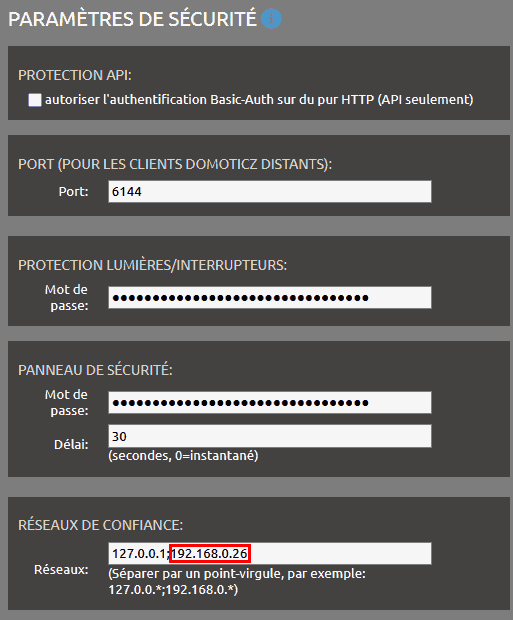
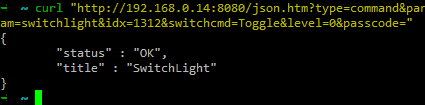
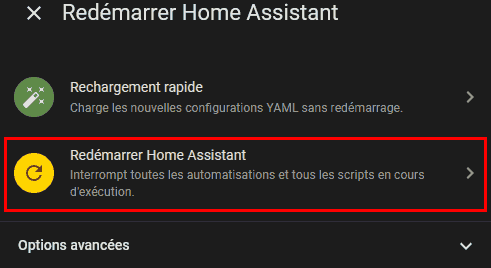
 Ne faites pas un rechargement rapide, cela ne suffira pas
Ne faites pas un rechargement rapide, cela ne suffira pas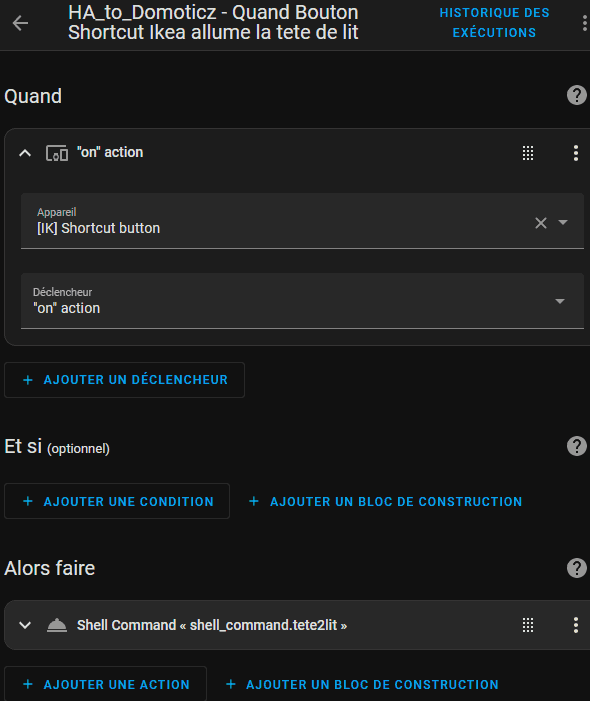

























































































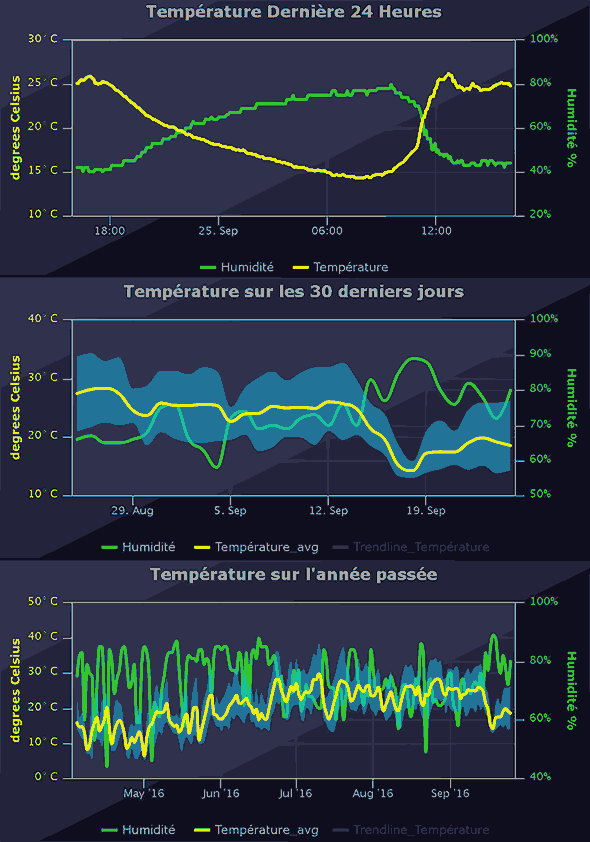









 mettre à jour le firmware
mettre à jour le firmware